导读如今越来越多的小伙伴对于电脑上如何给CAD软件添加打印机这方面的问题开始感兴趣,看似平静的每一天,在每个人身上都在发生着各种各样的故
如今越来越多的小伙伴对于电脑上如何给CAD软件添加打印机这方面的问题开始感兴趣,看似平静的每一天,在每个人身上都在发生着各种各样的故事,因为大家现在都是想要了解到此类的信息,那么既然现在大家都想要知道电脑上如何给CAD软件添加打印机,感兴趣的小伙伴请随我一起来看看,废话不多说,赶紧跟随小编,让我们一起来看看吧,希望对您有用。
我们在用CAD软件制作图纸时,如果遇到需要打印的情况,该如何添加打印机进行打印呢?今天给大家介绍一下电脑上如何给CAD软件添加打印机的具体操作步骤。
1. 首先打开电脑,在桌面找到CAD软件图标,双击打开。
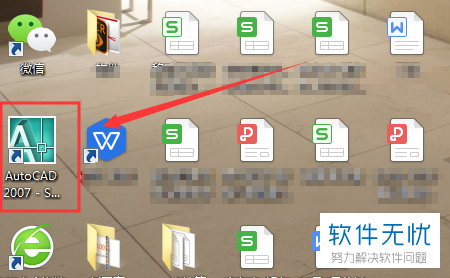
2. 然后进入CAD主页面,依次选择左上角的“文件”---“绘图仪管理器”。
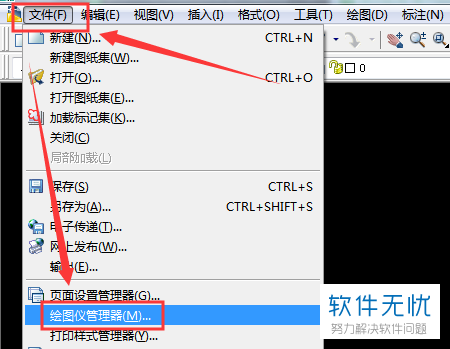
3.然后在绘图仪管理器页面下,选择“添加绘图仪向导”。
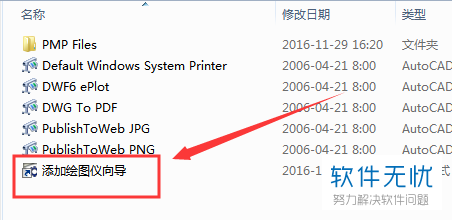
4. 如图就进入绘图仪向导安装页面了,我们选择下方的“下一步”。
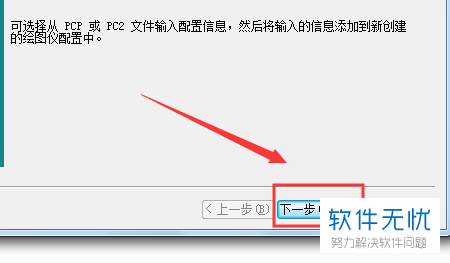
5. 然后就进入选择打印机的生产商和型号页面,选好之后,直接“下一步”。
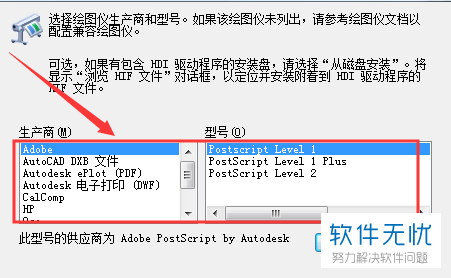
6. 接着在新的页面将绘图仪名称设置一下,以便后续查找。最后选择完成。
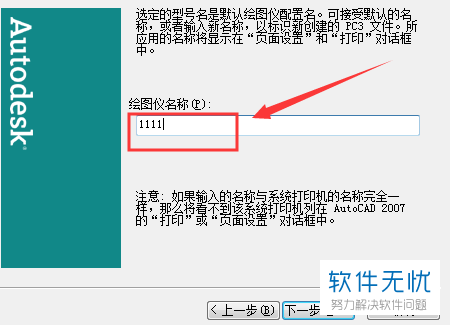
7. 这样,当我们需要打印CAD图纸的时候,只要在打印页面下的打印机/绘图仪的名称里下拉选择我们刚才添加的打印机进行打印即可。
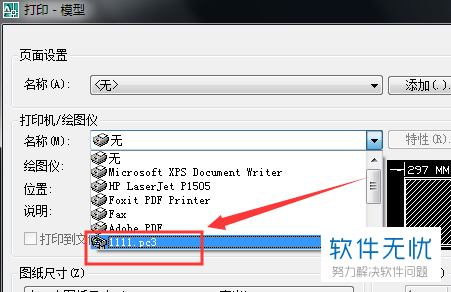
以上就是电脑上如何给CAD软件添加打印机的具体操作步骤。
